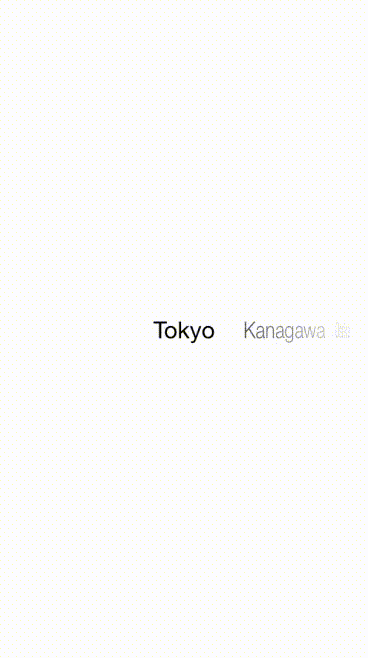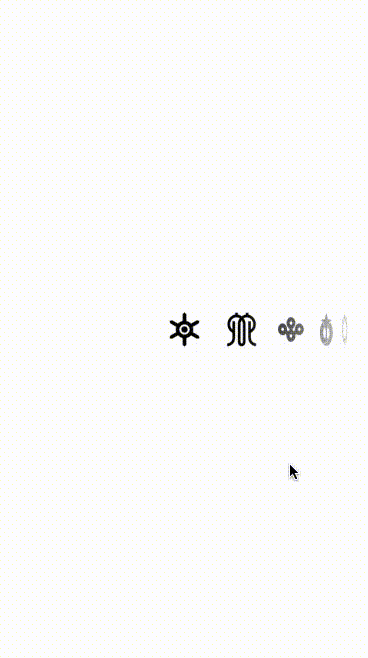AKPickerView 0.2.7
- 作者:
- Akkyie Y
- akkyie
一个简单且可定制的水平选择视图。
适用于 iOS 6、7 和 8。
新闻:再见,Bridging-Header!Swift 版本在此处:https://github.com/Akkyie/AKPickerView-Swift。
安装
……或者只需将 AKPickerView.h/m 添加到您的项目中。
用法
注意:从版本 2.0 开始,dataSource 与 delegate 分离。在更新时,请查看以下如何使用的新方法。
-
按您知道的实例化并设置
delegate和dataSource,self.pickerView = [[AKPickerView alloc] initWithFrame:<#frame#>]; self.pickerView.delegate = self; self.pickerView.dataSource = self;
-
然后使用
AKPickerViewDataSource方法指定项目数量,- (NSUInteger)numberOfItemsInPickerView:(AKPickerView *)pickerView; -
并指定要显示的内容。您可以使用文本或图片
- (NSString *)pickerView:(AKPickerView *)pickerView titleForItem:(NSInteger)item; // OR - (UIImage *)pickerView:(AKPickerView *)pickerView imageForItem:(NSInteger)item;
- 目前不支持同时使用文本和图片。当您实现两者时,将调用
-pickerView:titleForItem而不会调用其他。 - 您目前无法指定图像大小;AKPickerView 以其原始大小显示原始图像。如果您需要,请提前调整图像大小。
- 目前不支持同时使用文本和图片。当您实现两者时,将调用
-
您可以使用以下属性更改其外观。
@property (nonatomic, strong) UIFont *font; @property (nonatomic, strong) UIFont *highlightedFont; @property (nonatomic, strong) UIColor *textColor; @property (nonatomic, strong) UIColor *highlightedTextColor; @property (nonatomic, assign) CGFloat interitemSpacing; @property (nonatomic, assign) CGFloat fisheyeFactor;
- 所有单元格都是根据最大字体布局的,因此不建议将字体和突出显示字体的大小差异设置得很大。
- fisheyeFactor 属性影响透视失真。范围是 0.0 - 1.0;建议使用略值,例如 0.0001。
- 所有单元格都是根据最大字体布局的,因此不建议将字体和突出显示字体的大小差异设置得很大。
-
在所有设置之后,永远不要忘记重新加载选择器。
[self.pickerView reloadData];
-
可选:您可以使用
AKPickerViewDelegate方法来观察选择更改- (void)pickerView:(AKPickerView *)pickerView didSelectItem:(NSInteger)item;
此外,您还可以使用
UIScrollViewDelegate方法来观察滚动。
更详细的说明请参见示例项目。
联系
@akkyie http://twitter.com/akkyie
许可
MIT。请参阅 LICENSE。